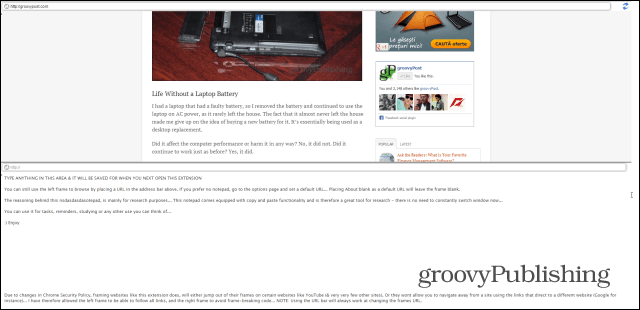Πώς να προβάλετε πολλαπλές καρτέλες Chrome ταυτόχρονα
Google Chrome Google / / March 17, 2020
Τελευταία ενημέρωση στις
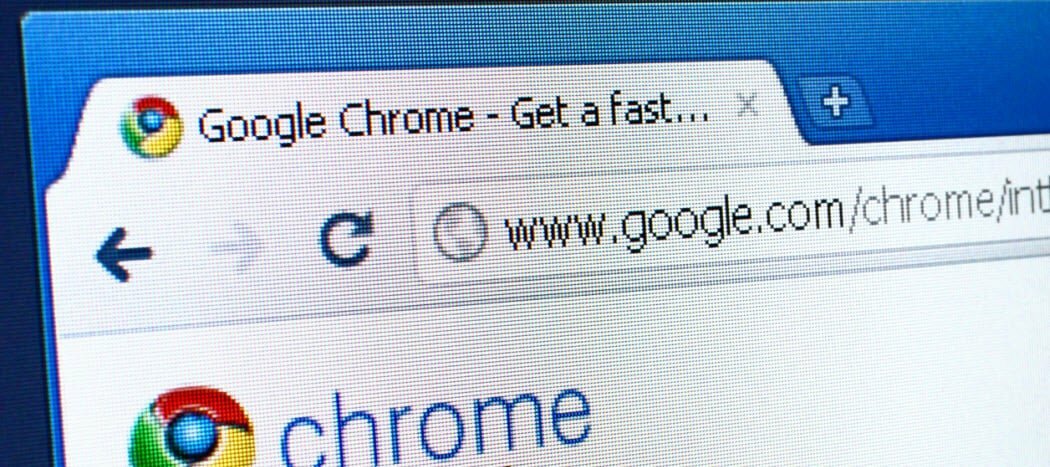
Εάν θέλετε να χρησιμοποιείτε πολλαπλές καρτέλες προγράμματος περιήγησης ταυτόχρονα στην οθόνη σας για πολλαπλούς στόχους, αυτές οι δωρεάν επεκτάσεις του Google Chrome θα σας κάνουν πολύ πιο εύκολη τη ζωή σας.
Εάν θέλετε να χρησιμοποιείτε πολλαπλές καρτέλες προγράμματος περιήγησης ταυτόχρονα στην οθόνη σας για πολλαπλούς στόχους, αυτές οι δωρεάν επεκτάσεις του Google Chrome θα σας κάνουν πολύ πιο εύκολη τη ζωή σας.
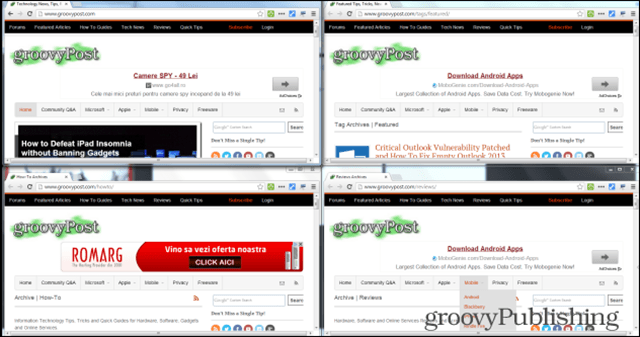
Αλλαγή μεγέθους καρτελών - Διάταξη οθόνης διαίρεσης Επέκταση Chrome
Αυτή η επέκταση του Google Chrome είναι κάτι που θα χρειαστείτε αν χρησιμοποιείτε πολλαπλά παράθυρα ταυτόχρονα. Για παράδειγμα, αν παρακολουθείτε ταυτόχρονα ροές βίντεο από τέσσερα ποδοσφαιρικούς αγώνες, θα το λατρέψετε. Αλλά φυσικά, ο προϊστάμενός σας θα προτιμούσε να έχετε multitasking στον ιστό και στα Έγγραφα Google.
Εγκαταστήστε από το Αλλαγή μεγέθους καρτελών - Διάταξη διαχωρισμού οθόνης επέκταση από το Chrome Web Store. Αφού εγκατασταθεί η επέκταση, θα βρείτε ένα νέο κουμπί στο πρόγραμμα περιήγησης. Βεβαιωθείτε ότι έχετε ήδη ανοίξει τις καρτέλες που θέλετε στην οθόνη σας.
Κάντε κλικ στο κουμπί επέκτασης και θα εμφανιστεί ένας αριθμός πιθανών επιλογών αλλαγής μεγέθους καρτελών. Όπως μπορείτε να δείτε προσφέρει μια ωραία ποικιλία.
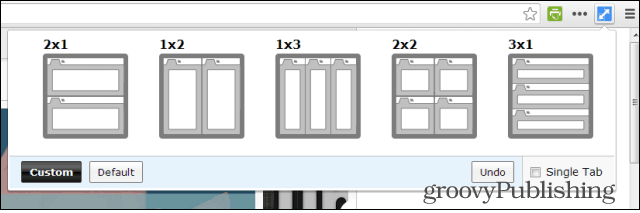
Κάντε κλικ στη διάταξη που προτιμάτε να την εφαρμόσετε. Τώρα μπορείτε να δείτε πολλαπλές καρτέλες ταυτόχρονα, χωρίς να χρειάζεται να περάσετε από την κουραστική διαδικασία αλλαγής μεγέθους με μη αυτόματο τρόπο. Εάν έχει επιλεγεί η Ενεργή καρτέλα, θα επηρεαστεί μόνο η τρέχουσα καρτέλα.
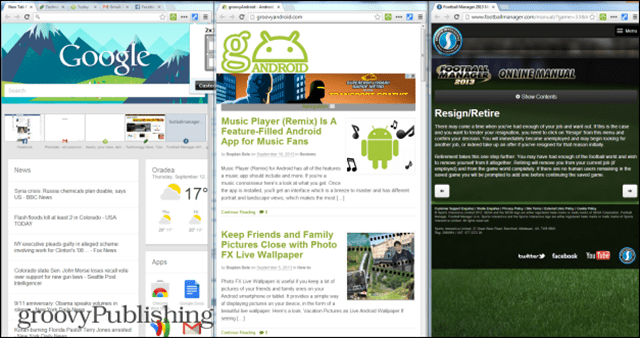
Αν κανένα από τα προεπιλεγμένα μεγέθη δεν είναι αρκετά καλό για εσάς, κάντε κλικ στην επιλογή Προσαρμογή και εισαγάγετε τον αριθμό των γραμμών και των στηλών που θέλετε.
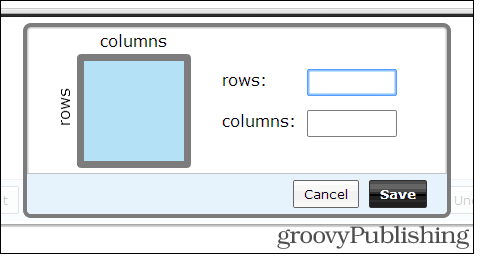
Διεκπεραίωση οθόνης Chrome Split
Αλλά τι γίνεται αν δεν θέλετε να αλλάξετε το μέγεθος σε τίποτα και απλώς θέλετε να συγκρίνετε δύο ιστοσελίδες, δίπλα-δίπλα; Είναι δυνατή με το Επέκταση χωριστής οθόνης.
Μόλις εγκατασταθεί, κάντε κλικ στο κουμπί της επέκτασης δίπλα στη γραμμή διευθύνσεων.
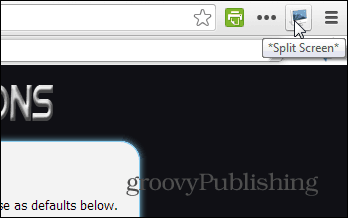
Μόλις το κάνετε αυτό, η καρτέλα σας θα χωριστεί σε δύο - μπορείτε να εισάγετε μια διαφορετική διεύθυνση ιστού σε κάθε ένα από τα δύο μέρη.
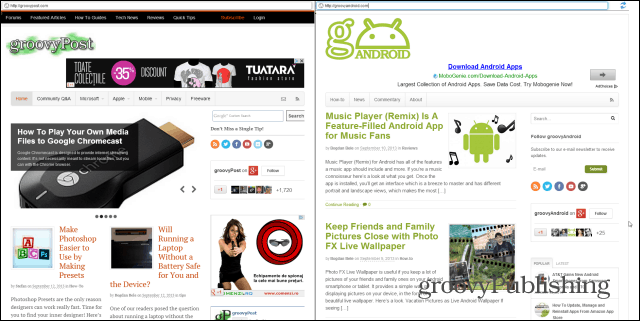
Αυτό θα σας διευκολύνει να συγκρίνετε δύο άρθρα ή ιστότοπους ή να περιμένετε να φορτωθεί κάποιο περιεχόμενο ενώ διαβάζετε τις ειδήσεις. Αυτή η μέθοδος θα διασφαλίσει ότι δεν υπάρχει χρόνος για σπατάλη χρόνου.
Η επέκταση Split Screen περιλαμβάνει ορισμένα άλλα χαρακτηριστικά που θα σας διευκολύνουν. Κάνοντας κλικ στο εικονίδιο Ανανέωση στην επάνω αριστερή πλευρά της οθόνης, η οθόνη θα χωριστεί οριζόντια, κάτι που μπορεί να είναι χρήσιμο κατά τη μετάφραση ενός μηνύματος.
Παρέχεται επίσης μια δυνατότητα Σημειωματάριου, ώστε να μπορείτε να αποθηκεύσετε αυτό που γράφετε. Το μεγάλο μέρος είναι ότι το κείμενο που πληκτρολογείτε θα σας περιμένει την επόμενη φορά που θα ξεκινήσετε την επέκταση.